word2010字符格式化精讲内容
- 格式:pdf
- 大小:435.19 KB
- 文档页数:3


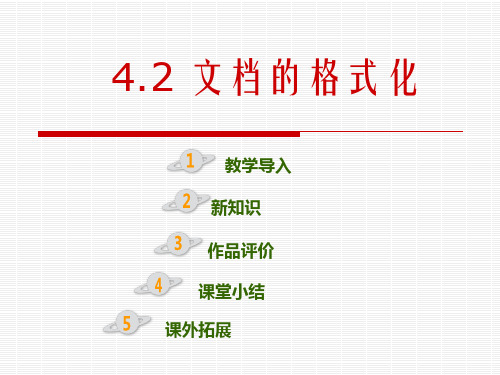


如何使用Word进行字符和段落格式化Word是一款功能强大的文字处理软件,许多人在日常工作和学习中都会用到它。
在使用Word时,字符和段落的格式化是非常重要的,它可以使文档更加美观和易读。
本文将介绍如何使用Word进行字符和段落的格式化。
一、字符格式化字符格式化是指对文字的字体、大小、颜色等进行调整,使其更加突出和易于阅读。
下面是一些常用的字符格式化方法:1. 字体设置:Word提供了丰富的字体选择,可以根据需要选择合适的字体。
例如,对于正式的文档,可以选择宋体或黑体;对于标题或强调部分,可以选择楷体或华文行楷等。
2. 字号调整:通过调整字号可以改变文字的大小,使其更加醒目或突出。
一般来说,正文的字号可以选择12或14号,标题可以选择16或18号。
3. 字体颜色:通过改变字体颜色可以使文字更加生动和有趣。
可以选择与背景搭配的颜色,或者根据个人喜好选择。
4. 加粗、斜体和下划线:通过对文字进行加粗、斜体和下划线等操作,可以使其更加突出和强调。
5. 上标和下标:对于科技文档或数学公式,有时需要使用上标和下标。
Word 提供了相应的功能,可以方便地进行设置。
二、段落格式化段落格式化是指对文字的对齐方式、行间距、缩进等进行调整,使其更加整齐和易于阅读。
下面是一些常用的段落格式化方法:1. 对齐方式:Word提供了左对齐、居中对齐、右对齐和两端对齐等多种对齐方式。
可以根据需要选择合适的对齐方式。
2. 行间距:通过调整行间距可以使文字之间的间距更加合适。
一般来说,正文的行间距可以选择1.5倍或2倍,标题可以选择单倍行间距。
3. 缩进:通过设置缩进可以使段落的开头部分空出一定的距离。
可以选择首行缩进或悬挂缩进,根据需要进行设置。
4. 列表:对于有序列表和无序列表,Word提供了相应的功能。
可以方便地进行设置,使文档更加有序和清晰。
5. 分页和分栏:对于长文档或需要分节的文档,可以使用分页和分栏功能。
可以将文档分成多个部分,使其更加结构清晰。

word2010设置字符格式的技巧
word2010设置字符格式的技巧
字符格式对文档的外观起到至关重要的作用,它包括字体、字号、颜色以及大小写等,那么下面就由店铺给大家分享下在word2010中设置字符格式的技巧,希望能帮助到您。
设置字符格式的步骤如下:
步骤一:在“开始”选项卡中找到“字体”组
步骤二:字体:在如图所示的文本框内设置字体,单击右侧的三角形可以打开下拉菜单,选择自己所需的字体
步骤三:字号:在如图1所示的文本框内设置字号,同样单击右侧的三角形可以打开下拉菜单,选择自己所需的字号大小,除此之外,也可通过“增大字体”按钮(Ctrl+Shift+>)和“缩小字体”按钮(Ctrl+Shift+<)来控制文字大小,见下图2
步骤四:颜色:可分别设置字体颜色和底纹,如下图1所标注的符号即字符颜色设置按钮,选择右边的下拉三角形可以打开颜色面板,选择所需的颜色;如下图2所标注的符号即字符底纹设置按钮,同样可通过下拉三角打开颜色面板选择所需的颜色
步骤五:大小写:如图所示的符号为更改大小写的按钮,通过单击可在字母大小写之间进行切换
步骤六:单击如图1所示箭头按钮可打开“字体对话框”,可一次应用多种字符格式更改,但与功能区“开始”选项卡的“字体”组不同,“字体”对话框无法提供实时预览,并且包含了许多不同的命令,在“高级”选项卡中可以调节字符间距、缩进量等,如下图2。
7.1.4字符格式化
默认状态下,我们输入Word的文字统一以字体为宋体、字号为五号、颜色为黑色的默认格式呈现。
我们可以按照实际需要对这些默认格式进行修改。
1.设置字体、字号、字形
(1)字体
字体是文字的一种书写风格。
常用的中文字体有宋体、仿宋体、黑体、隶书和幼圆等字体。
设置文档中的字体,可按如下步骤操作:
①选定要设置格式的文本。
②选择“开始”→“字体”列表框右端的下拉按钮,在随之展开的字体列表中,单击所需的字体。
(2)字号
字号即是字符的大小。
汉字字符的大小用初号、小二号、五号、八号等表示,字号越大尺寸越小。
字号也可以用“磅”的数值表示,1磅等于七十二分之一英寸。
设置文档中的字号,可按如下步骤操作:
①选定要设置格式的文本。
②选择“开始”→“字体”中的“字号”列表框右端的下拉按钮,在随之展开的字号列表中,单击所需的字号。
(3)字形
字形是指附加于字符的属性,包括粗体、斜体、下画线等。
设置文档中的字形,可按如下步骤操作:
①选定要设置格式的文本。
②选择“开始”→“字体”中的“加粗”、“倾斜”、“下划线”、“字符边框”或“字符底纹”等按钮,给所选的文字设置相应格式。
2.字符颜色和缩放比例
(1)字符颜色
字符颜色是指字符的色彩。
要选择字符的颜色,可以选择“开始”→“字体”中的“字体颜色”按钮的下拉按钮,展开颜色列表框,单击所需的颜色选项。
(2)缩放比例
缩放比例是指字符的缩小与放大,即是将字符的宽度按比例加宽或缩窄。
实现字符缩放可选择“开始”→“字体”中的“字符缩放”命令,选择缩放比例。
其中数字表示缩放的百分比,大于100%表示加宽,小于100%表示缩窄。
提示:
使用按钮可以快捷地格式化本文,但如果需要获得更多的格式化设置,最好使用字体对话框中进行详细格式设置。
3.使用字体对话框
单击鼠标右键,在随之打开的快捷菜单中选择“字体”命令,打开如图所示的“字体”对话框。
在“字体”对话框中,还可以设置“西文字体”、“下划线线型”、“下划线颜色”、“着重号”等选项,如图7-1-13所示。
此外,还可以在“字体”对话框的高级选项卡中改变字符间距、字宽度和水平位置,如图7-1-14所示。
图7-1-13 “字体”对话框图7-1-14 “字符间距”选项卡。